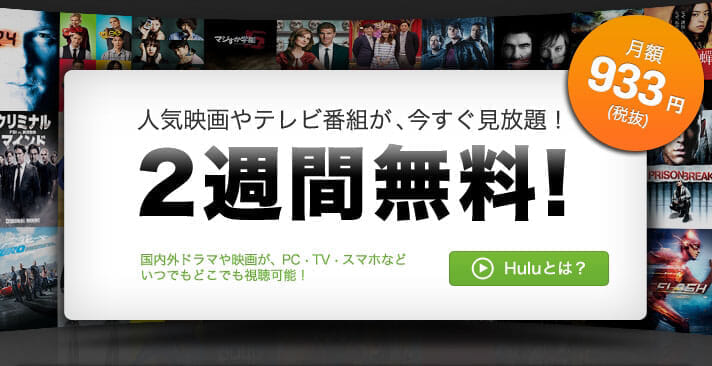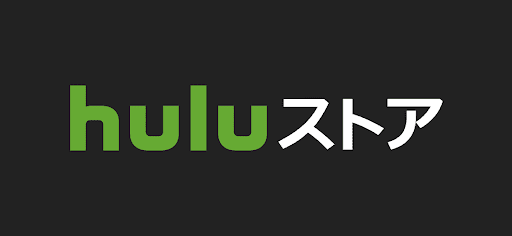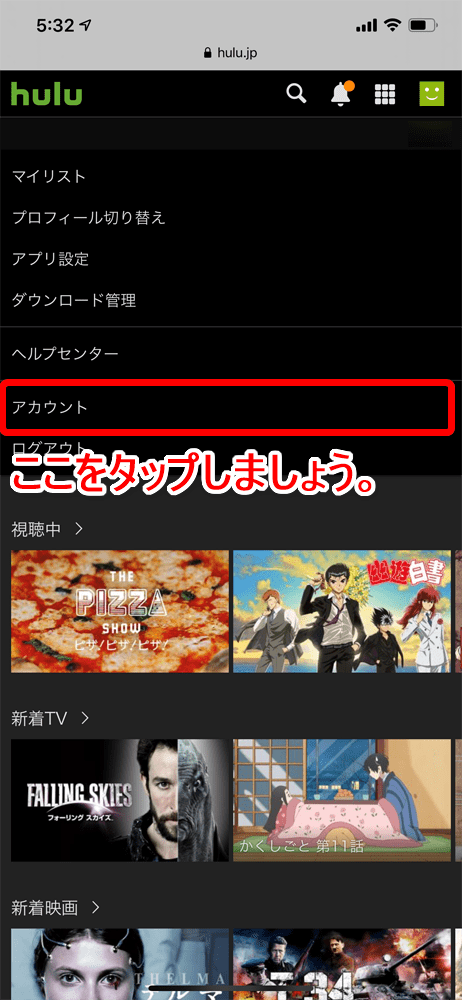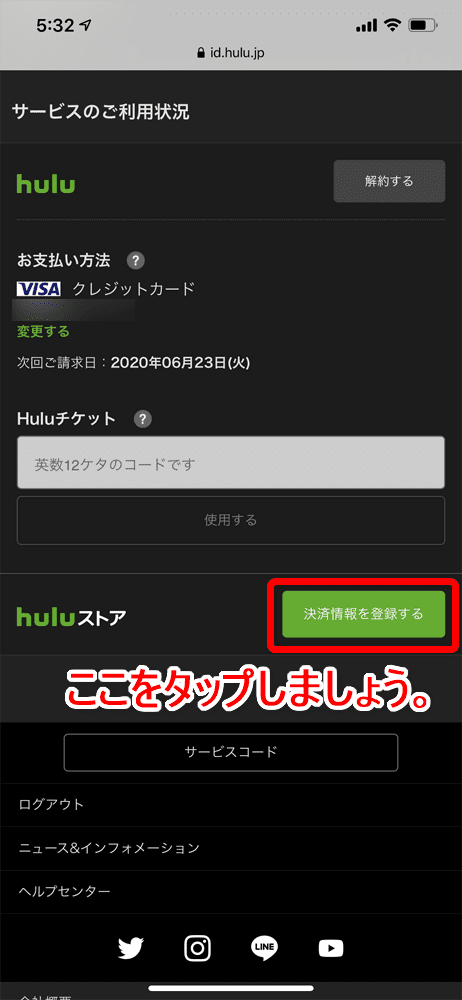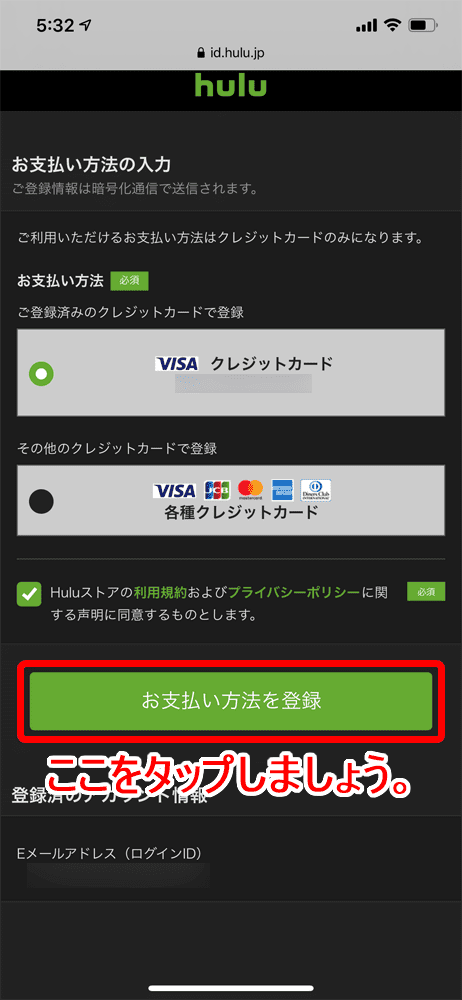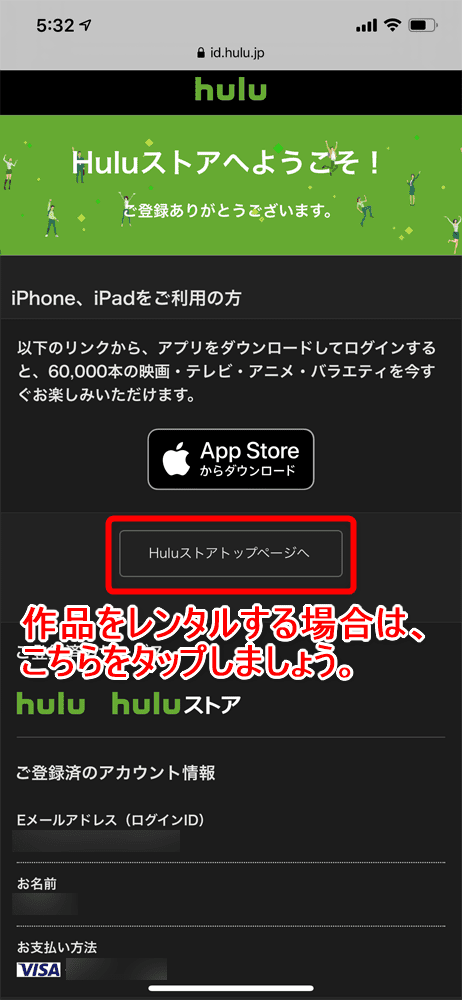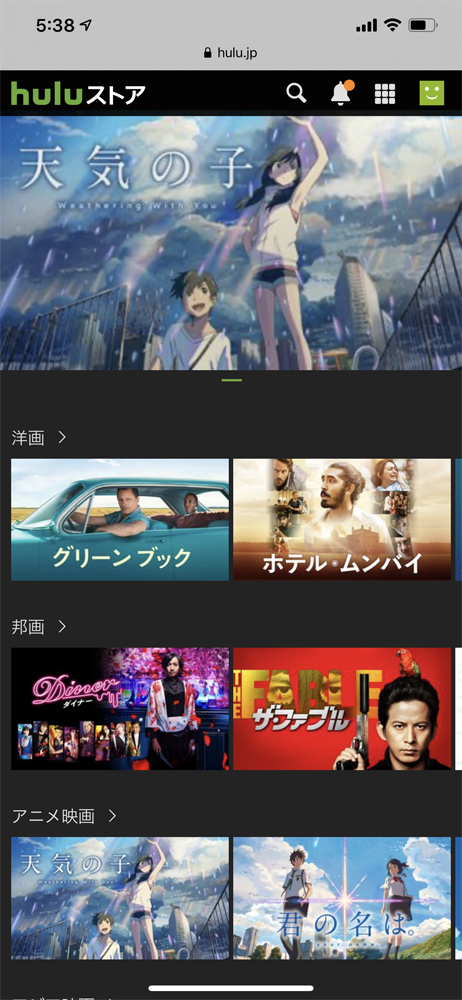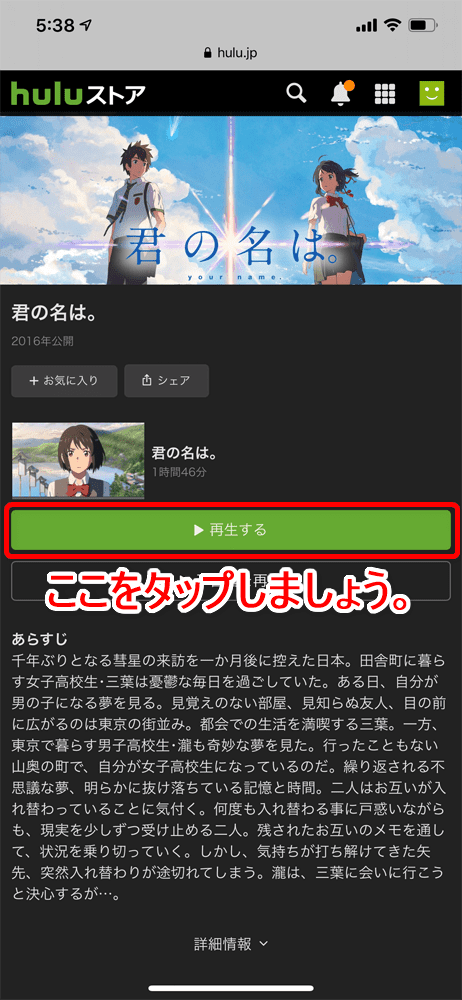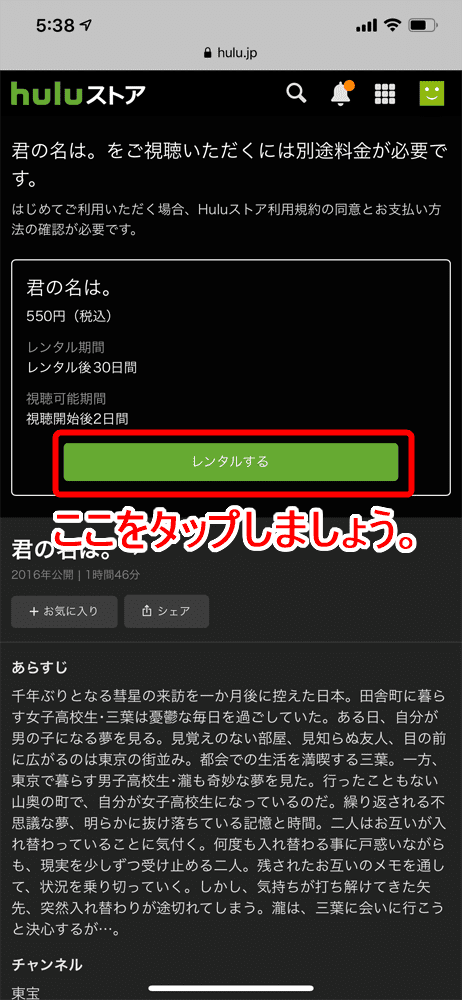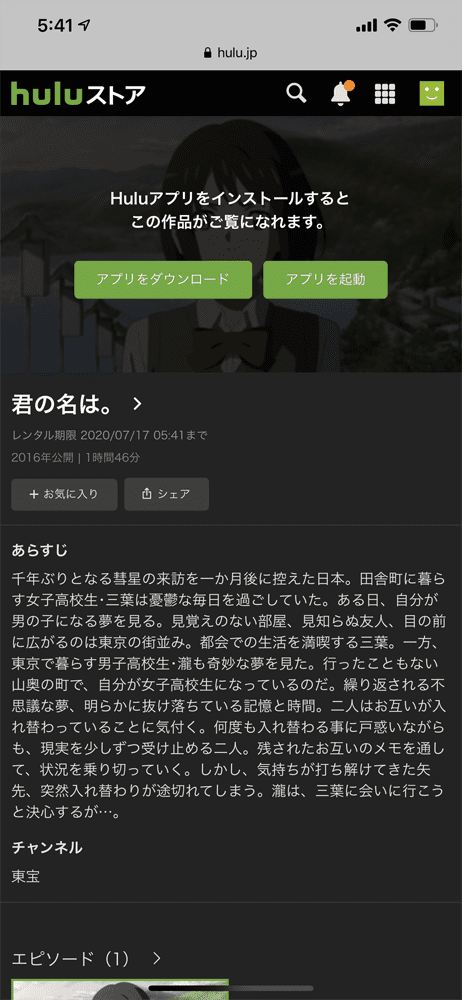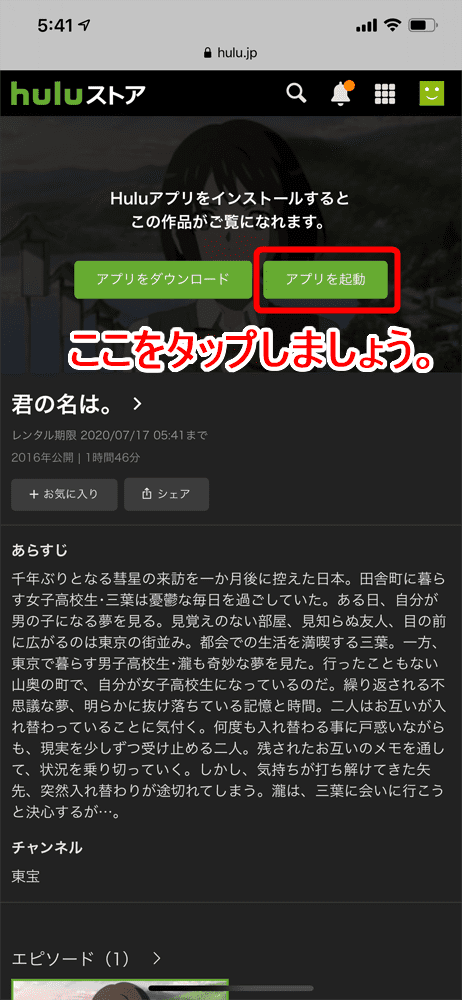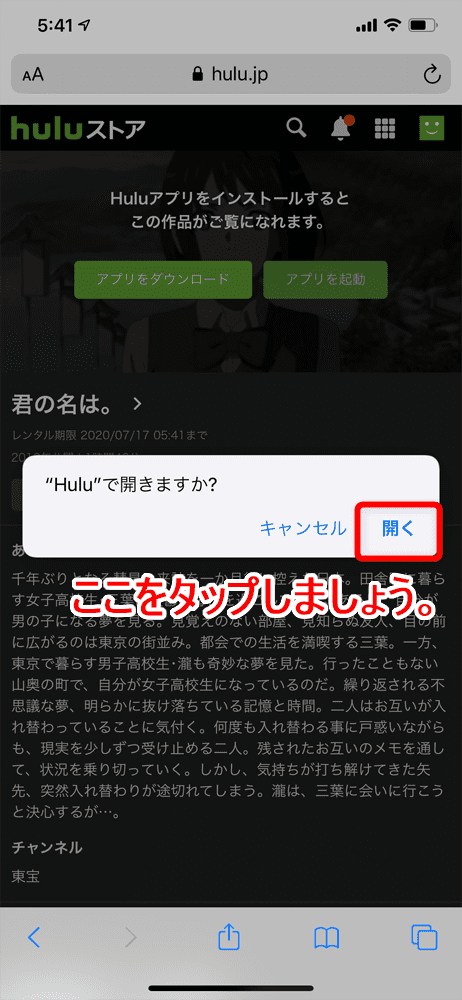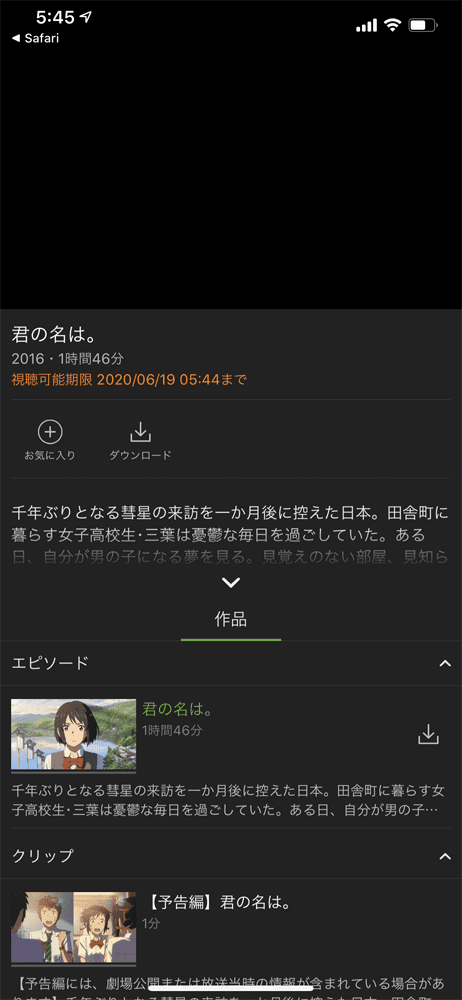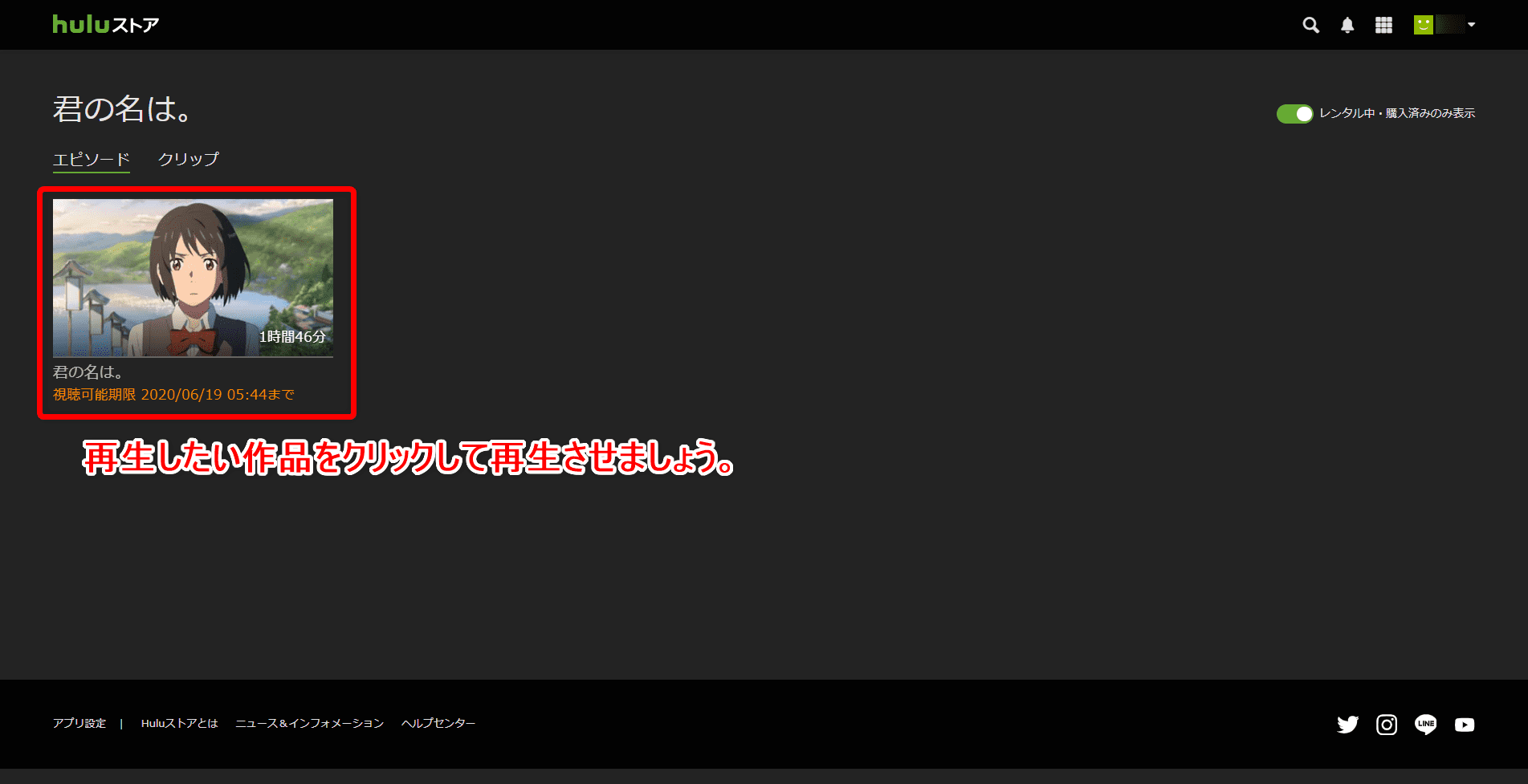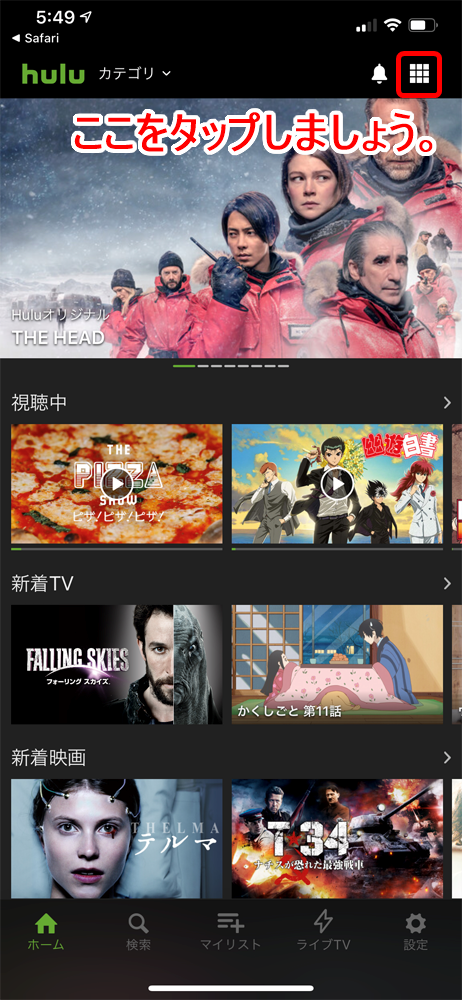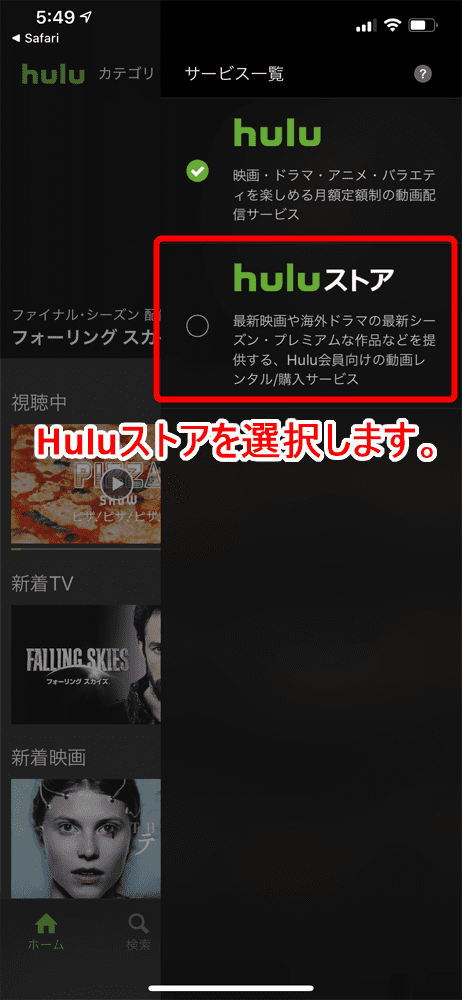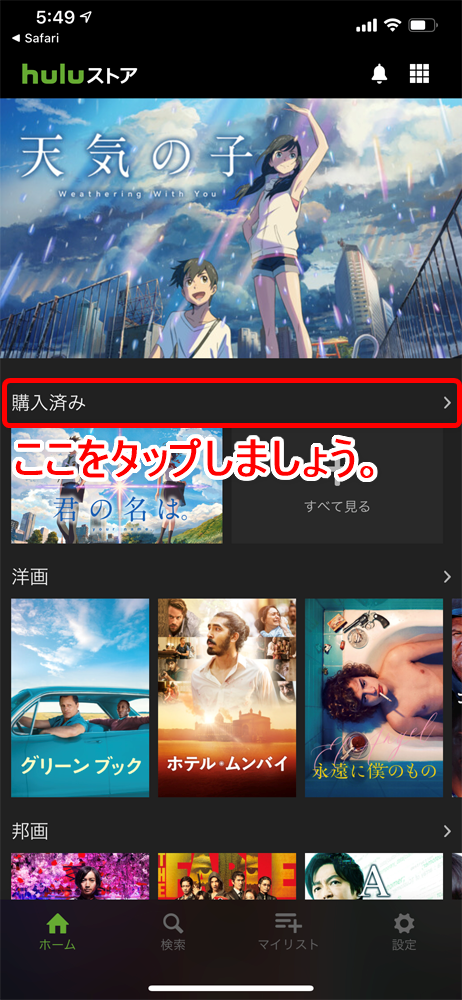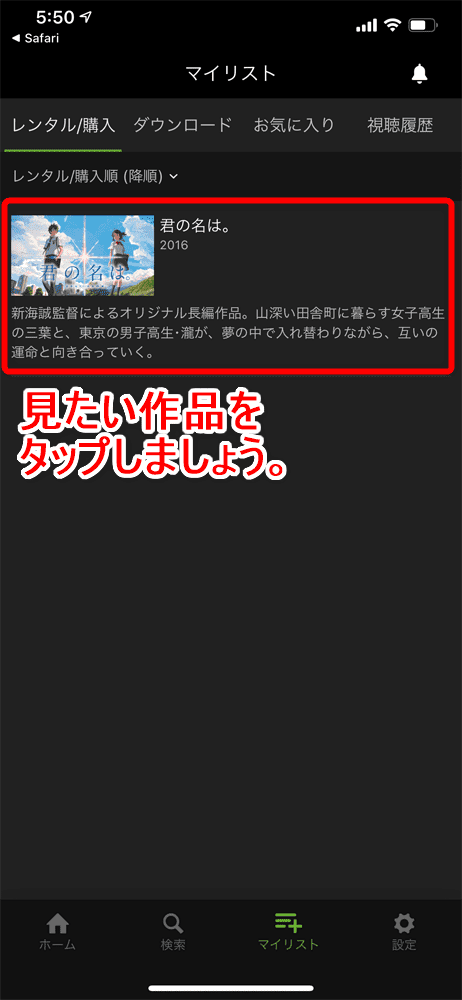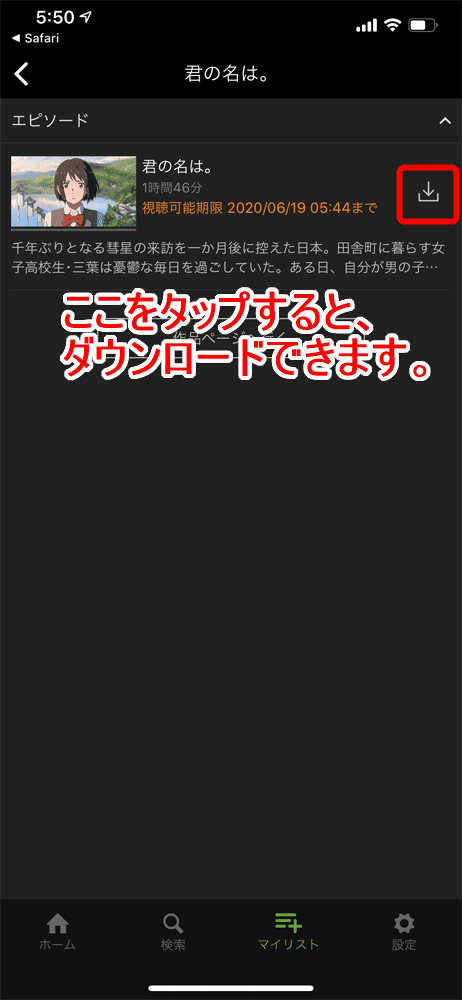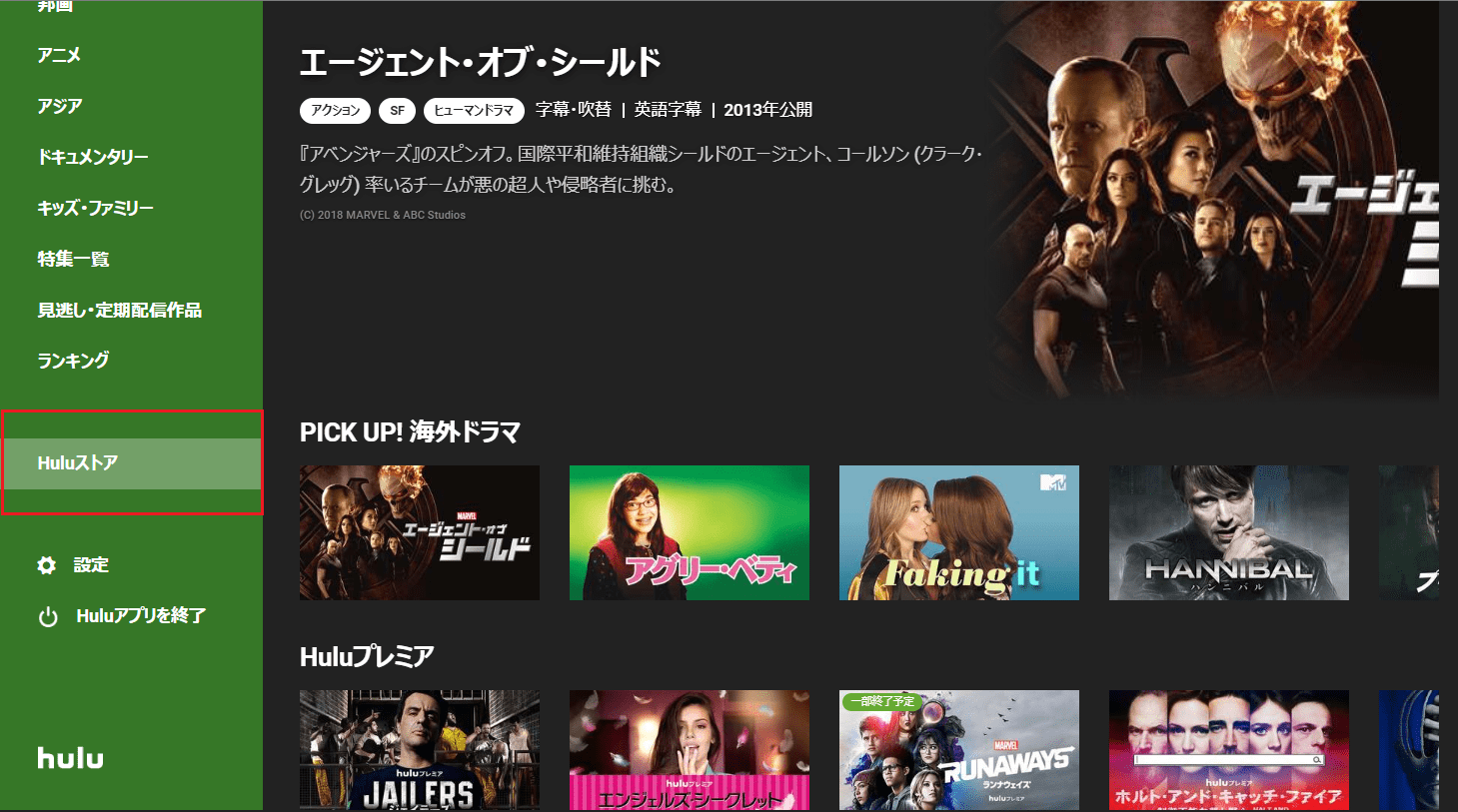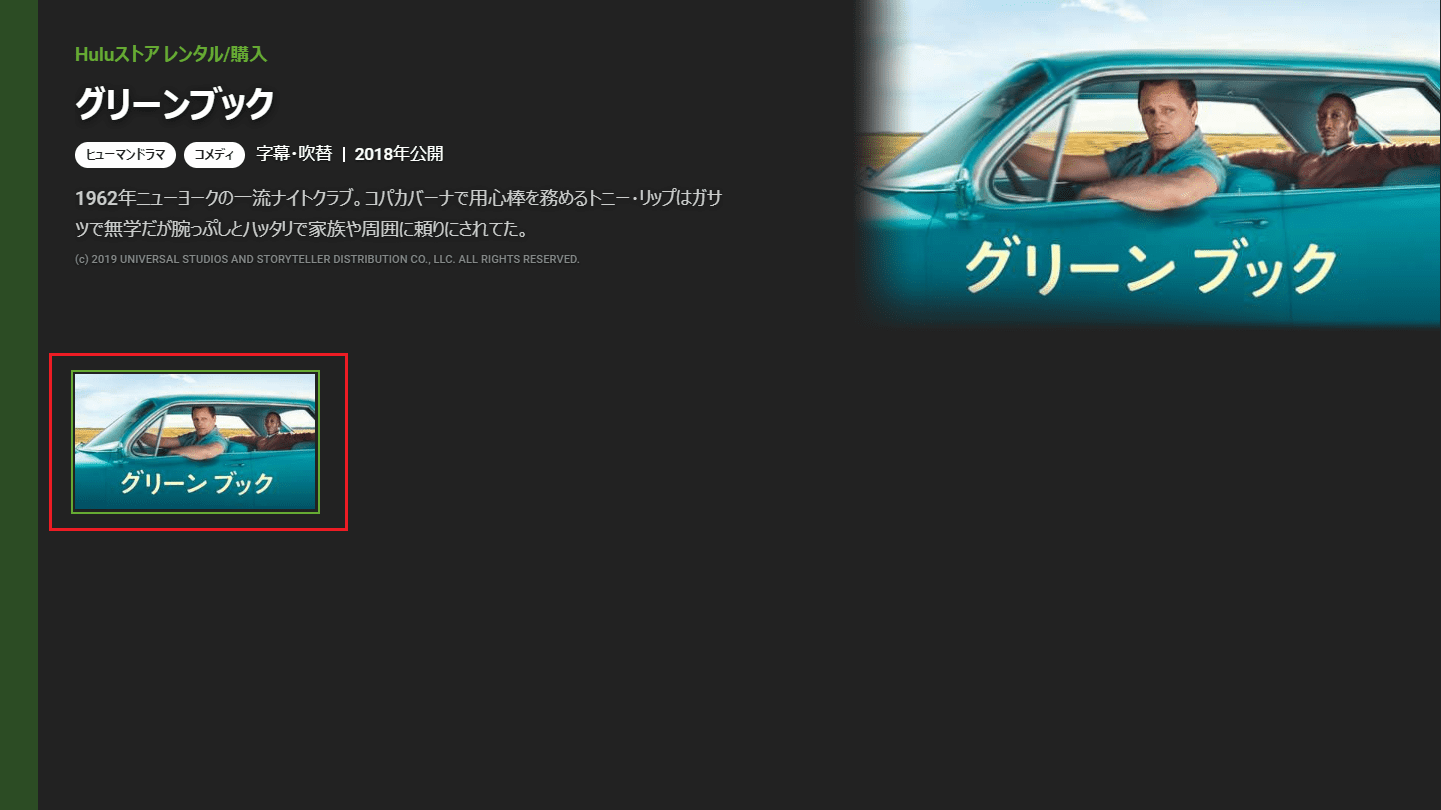「Huluストア」で最新映画を堪能しましょう!!
本記事の想定読者
- Huluって最新の映画タイトルは観れないの?
- 「Huluストア」ってどんなサービス?
- Huluストアで動画作品をレンタルする方法は?
- レンタルした作品の視聴方法も知りたい

最新映画が楽しめる「Huluストア」
Huluでは2020年6月10日から都度課金制サービス「Huluストア」の提供が始まりました。
これによってこれまでHuluで弱点と言われてきた最新映画タイトルがラインナップに加わることになったので、コンテンツが充実してますます魅力的なサービスに変貌を遂げていますよ。

初回登録で2週間無料トライアルが付いてくる!
Huluは月額933円(税抜)で6万本以上の動画作品が完全見放題!
業界最多6万本を超える動画タイトルが視聴できるとあって、コストパフォーマンスの高さは業界随一です。
またHuluでは初回登録で2週間(14日間)の無料トライアル期間がもらえるキャンペーン中!!

近ごろ動画配信サービスは、無料トライアルサービスの廃止・期間短縮に舵を切っています。
業界最大手のNETFLIXは既に無料トライアルサービスを完全廃止、フジテレビ系のFODも1か月間の無料お試し期間を2週間に短縮しました。
業界全体が無料サービスの見直しを考え始めている昨今、まずはサービスの良し悪しをタダで体験したい方にとっては、今が無料トライアルサービスが受けられるラストチャンスかもしれません。
動画配信サービスが気になっている方は、ぜひこの機会に無料登録することをオススメします!
サービスに満足できなかったら、即解約すればOK!
「実際にHuluのサービスを使ってみたけど、魅力を感じなかった」
そんな場合でも、あなたが損をする可能性は1ミリもありません!
Huluなら無料トライアル期間終了までに解約すれば、一切料金が発生しないので安心。
正真正銘、完全無料でHuluの動画視聴サービスを体験できますよ。
解約手続きはわずか1~2分で完了
「解約手続きが長ったらしくて面倒くさい」
「電話じゃなければ解約手続きが行えない」
こんな意地汚いことはHuluでは一切していないのでご安心をw
Huluの解約手続きは、スマホ or パソコンでウェブサイトから行うことができます。
1~2分あれば完了する簡単手続きなので、非常に好印象ですね。

関連リンク【Hulu契約解除の手順】Huluの契約解除はiPhoneでもOK!フールーの解約方法を徹底解説|お試し期間中に解約すれば料金は1円も発生しません!
では早速、動画配信サービスHuluの都度課金制サービス「Huluストア」でレンタル作品を借りる方法やその視聴方法について、詳しく見ていきましょう。
本記事の内容
「Huluストア」でレンタルする方法|Huluストアとは?
ここでは動画配信サービスHulu(フールー)の都度課金制(TVOD)サービス「Huluストア」について、解説していきます。
「Huluストア」とは?
「Huluストア」とは、ネット通信を介して動画作品ごとに課金して視聴するペイ・パー・ビュー形式の動画配信サービスです。
劇場公開から日数が経過していない最新映画や海外ドラマの最新シーズンなど、従来のHuluでは提供できなかった作品が「Huluストア」を介すことで視聴できます。
ユーザーはHuluストアにラインナップされた最新動画タイトルから好きなものを選択してレンタル・購入することが可能です。
「Huluストア」の概要
「Huluストア」の概要は、下記の通りです。
| サービス名 | Huluストア (フールーストア) |
| 作品ラインナップ |
|
| レンタル料金 |
|
| 対応機種 |
|
| ダウンロード機能 | 対応 |
レンタル期間について
「Huluストア」のレンタル期間は、レンタル手続きから30日間の期間内でいつでも好きなタイミングで視聴し始めることができます。
そして一度再生したレンタル作品は、特定の視聴期限に切り替わり、その期限をもってレンタル作品の視聴は行えなくなる仕組みです。
再生後の視聴期限は作品によって異なるため、作品ページで確認する必要があります。

「Huluストア」でレンタルする方法|レンタル方法
ここでは動画配信サービスHulu(フールー)の都度課金制(TVOD)サービス「Huluストア」で作品をレンタルする手順について、解説していきます。
Hulu公式アプリからはレンタル手続きが行えないので、「Safari」「Chrome」などのブラウザアプリでHulu公式サイトにアクセスして手続きを行いましょう。
「Huluストア」決済情報を登録する
作品をレンタルする前に、まずは「Huluストア」でレンタルする際に決済するクレジットカード情報を登録しておきましょう。
ブラウザアプリでHulu公式サイトにアクセスして、画面右上にあるアイコンをタップしてアカウントページを開きましょう。
アカウントページ下部に「サービスのご利用状況」があり、その中にある「決済情報を登録する」ボタンをタップします。
既に登録済みのクレジットカード情報があれば「ご登録済みのクレジットカードで登録」を選択、その他のカードを登録する場合は「その他のクレジットカードで登録」を選択して、カード情報を入力しましょう。
利用規約やプライバシーポリシーに関する声明に同意するチェックを入れたら「お支払方法を登録」ボタンをタップしましょう。
これで決済情報の登録は完了です。
早速作品をレンタルする場合は「Huluストアトップページへ」ボタンをタップしましょう。
「Huluストア」にアクセスして作品をレンタルする
ここからは「Huluストア」で作品をレンタルする流れを見ていきましょう。
まずはブラウザアプリで「Huluストア」にアクセスしましょう。
続いてレンタルしたい作品を探して、作品ページを表示させます。
「再生する」というボタンがあるので、これをタップしましょう。
「(作品名)をご視聴いただくには別途料金が必要です。」と表示されるので、レンタル作品の内容に問題が無ければ「レンタルする」ボタンをタップします。
「この作品をレンタルしますか?」と確認表示されるので、内容に間違いがなければ「レンタルする」ボタンをタップしましょう。
「Huluアプリをインストールするとこの作品がご覧になれます。」と表示されたら、レンタル手続き完了です。
この流れでレンタル作品を視聴する手順
作品をレンタルした流れで、そのまま動画視聴したい場合は、「アプリを起動」ボタンをタップしましょう。
「"Hulu"で開きますか?」と表示されたら「開く」をタップします。
自動的にHulu公式アプリが立ち上がって、レンタル作品に関する注意事項が表示されるので、表示内容に問題が無ければ「再生」をタップしましょう。
すると「レンタル期限」の表記が「視聴可能期限」に変わって、動画の再生が始まります。
Hulu公式アプリのトップページからレンタル作品を視聴する手順については、後ほど改めて解説していきます。
「Huluストア」でレンタルする方法|レンタル作品の視聴方法
ここでは動画配信サービスHulu(フールー)の都度課金制(TVOD)サービス「Huluストア」でレンタルした作品の視聴方法について、解説していきます。
パソコンの場合
まずはパソコンを使って「Huluストア」の動画を視聴する方法から見ていきましょう。
動画の視聴手順
- 「Huluストア」にアクセスする
- 「Huluストア」ホーム画面の「購入済み」から視聴したい動画を選択する
1.「Huluストア」にアクセスする
まずは「Huluストア」にアクセスしましょう。
2.「Huluストア」ホーム画面の「購入済み」から視聴したい動画を選択する
Huluストアのホーム画面に「購入済み」という項目があり、レンタル・購入した作品はここに表示されるようになります。
レンタル・購入済み作品の一覧ページにアクセスするには「購入済み」または「すべて見る」をクリックしましょう。
レンタル・購入済み作品の一覧が表示されるので、あとは再生したい作品をクリックして再生すればOKです。
スマホ・タブレットの場合
続いてスマホ・タブレットを使って「Huluストア」の動画を視聴する手順を見ていきましょう。
動画の視聴手順
- Huluアプリを起動して、サービス切り替えボタンを押す
- 「Huluストア」を選択する
- 「Huluストア」トップ画面の「購入済み」から視聴したい動画を選択する
1.Huluアプリを起動して、サービス切り替えボタンを押す
Hulu公式アプリを起動させて、画面右上にあるサービス切り替えボタンをタップしましょう。
2.「Huluストア」を選択する
表示されたサービス一覧から「Huluストア」をタップします。
3.「Huluストア」ホーム画面の「購入済み」から視聴したい動画を選択する
「Huluストア」のホーム画面に「購入済み」という項目があり、レンタル・購入した作品はここに表示されるようになります。
レンタル・購入済み作品の一覧ページにアクセスするには「購入済み」をクリックしましょう。
レンタル・購入済み作品の一覧が表示されるので、あとは再生したい作品をクリックして再生すればOKです。
ちなみにスマホ・タブレットの場合は、作品のダウンロード視聴も可能です。
方法はレンタル・購入済み作品表示の右端にあるダウンロードボタンをタップするだけです。
あらかじめダウンロードしておけば通信量を気にせず視聴できるのでオススメです。
テレビの場合
最後にテレビのHuluアプリから「Huluストア」の動画を視聴する手順を見ていきましょう。
動画の視聴手順
- Huluアプリを起動して「Huluストア」を選択
- レンタル・購入中作品の一覧から視聴したい動画を選択する
1.Huluアプリを起動して「Huluストア」を選択
Huluアプリを立ち上げたら、画面左側のメニューにある「Huluストア」を選択しましょう。
2.レンタル・購入中作品の一覧から視聴したい動画を選択する
Huluストアでレンタル・購入中の作品が表示されるので、あとは視聴したい作品を選択して再生させるだけです。
「Huluストア」でレンタルする方法|まとめ
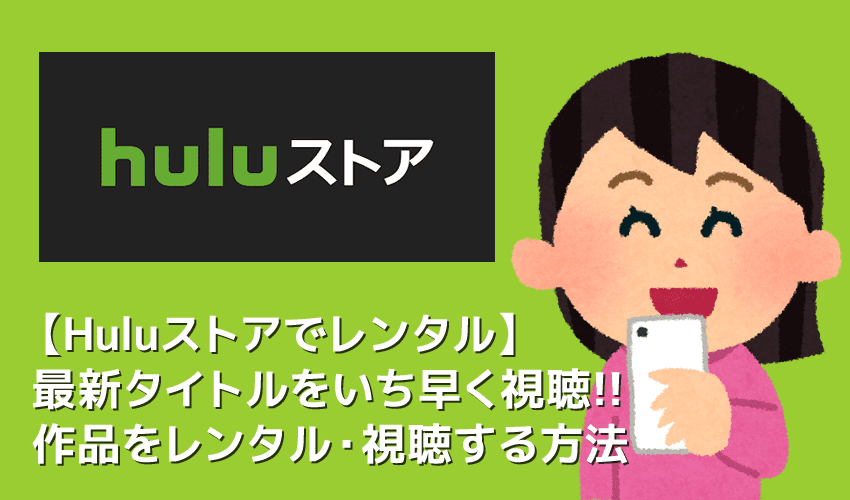
「【Huluストアでレンタルする方法】Huluストアの新作タイトルをレンタルする方法を徹底解説|ダウンロード視聴の可否を含めた視聴方法も併せて解説」と題して、動画配信サービスHuluの都度課金制サービス「Huluストア」で作品をレンタルする方法やレンタル作品の視聴方法について解説してきました。
「Huluストア」でHuluの動画ラインナップがますます充実!!
月額料金933円(税抜)で6万本以上の動画コンテンツが見放題というだけでも、既に業界屈指のコスパを実現させていて魅力満点でしたが、ここに来て都度課金制サービス「Huluストア」が加わったことで、さらに動画コンテンツに厚みが増して魅力もググッとアップしました。
日本最速配信のドラマ作品群やHulu独占配信タイトルなどの従来の魅力溢れる動画コンテンツに加えて、劇場公開から間もない最新映画や海外ドラマの最新シーズンなども堪能できる「Huluストア」のサービスインによって、史上最強の動画配信サービスが誕生したと言っていいでしょう。

2週間の無料トライアルを始めてみましょう!
結局のところ、Huluが本当にあなたに適したサービスかどうかを知るには、実際に体験してもらうのが一番です。
幸いHuluでは2週間の無料トライアル期間が提供されているので、この機会にHuluの動画コンテンツに触れて、その良し悪しを体験してみてはいかがでしょうか。
気に入ればラッキー!気に入らなかったら辞めちゃえばOK!
Huluのサービスが気に入れば、あなたの動画環境は最高にエキサイティングなものになります!
逆に気に入らなければトライアル期間内に即解約してしまえばOK!
いずれにしても2週間のトライアル期間は完全無料なので、あなたが経済的に損をすることはありません。

最強コスパの動画配信サービス「Hulu」まとめ

Huluは月額933円(税抜)で6万本以上の動画コンテンツが見放題になる「定額制見放題サービス」と、作品ごとにレンタル・購入できる「都度課金制サービス」が一つになった、国内の動画配信サービスとしては屈指のコスパを誇るサービスです。
ドラマ全般・アニメ・日テレ系番組を中心に幅広い動画ラインナップを持っていて、「Huluオリジナル」、「Huluプレミア」、「ライブTV(旧「リアルタイム配信」)」などの独自コンテンツも充実!
月額料金だけで業界最多6万本以上の動画が視聴できて、最新の映画や海外ドラマもレンタル・購入できる「総合的なコスパの高さ」で選ぶならHuluが最適ですよ。
関連リンク【Hulu(フールー)月額料金は?】月額料金933円は競合他社より高コスパ!サービス内容・評判から窺えるフールーのお得感|まずは初回登録で無料トライアル!
目的別に最適な動画配信サービスをまとめました!

年々注目度が高まっている動画配信サービスは、基本的にDVDを買ったりレンタルするよりも圧倒的にお得です。
自分のニーズに最適なサービスを選ぶことができれば、きっとその魅力や使い勝手の良さに驚くはず!
「最近、動画配信サービスが気になってる」という方は、ニーズ別に最適な動画配信サービスをまとめた下記の記事をチェックしてみましょう!
関連リンク【2020年最新版】ニーズ別おすすめ動画配信サービスまとめ|映画・ドラマ・アニメが見放題のVODサービスの選び方とは【まずは30日間無料体験してみよう!】